வணக்கம் வலை நண்பர்களே,
வலைப்பூ
ஒன்றை ஆரம்பித்து, என்னென்ன தேவைகளை பூர்த்தி செய்ய வேண்டும் என்பதை
இத்தொடரின் வாயிலாக பார்த்து வருகிறோம். முந்தைய மூன்று பாகங்களை தவற
விட்டவர்கள் இங்கே கிளிக்கவும்.
(குறிப்பு: இப்பதிவில் படங்களின் எண்ணிக்கை சற்று அதிகமாக இருப்பதால் உங்கள் கணினியில் முழுவதுமாக திறக்க சற்று நேரம் ஆகலாம். )
ப்ளாக் டாஸ்போர்ட்-இல் நமது வலைப்பூவின் settings-இல் Basic என்ற option-ஐ கடந்த பாகத்தில் பார்த்தோம். இனி settings-இல் மற்ற பகுதிகளை பார்ப்போம்.
Settings, Post and comments பற்றி பார்ப்போமா?
Posts என்பதில் show at most?
என்பதில் உங்கள் வலைப்பூவின் முகப்பு(home page)இல் எத்தனை பதிவுகள் காட்ட வேண்டும் என்பதன் எண்ணிக்கையை இங்கு தரவும். நான் 5 posts என கொடுத்துள்ளேன். டெமோ பார்க்க இங்கு கிளிக்கவும். Post-க்கு பதிலாக Dates என கொடுத்தால் அந்த தேதியில் பகிரப்பட்டுள்ள பதிவுகளின் எண்ணிக்கையை குறிக்கும். ஆனால் நாம் பெரும்பாலும் post என்ற வசதியை தான் தேர்வு செய்திருப்போம்.
Showcase images with Lightbox
என்பதில் Yes கொடுத்தால் நமது பதிவில் பகிரப்பட்டுள்ள படங்களை க்ளிக் செய்தால் அதே பக்கத்தில் ஓபன் ஆகும். இரண்டு படங்களுக்கு மேலே அந்த பதிவில் இருந்தால், க்ளிக் செய்து ஓபன் செய்த படத்தின் கீழே முன்/பின் அம்புக்குறி இருக்கும். அதை பயன்படுத்தி அடுத்த படங்களை வரிசையாக பார்க்கலாம். No கொடுத்தால் படங்கள் புதிய விண்டோ-வில் திறக்கும். இரண்டு படங்களுக்கு மேலே இருந்தால் ஒவ்வொரு விண்டோ-ஆக திறக்கும்.
Comments:
Comments பகுதியில் comment location என்பது நான்கு வகைகளில் அமைக்கப்பட்டுள்ளது.
இந்த வகை கமென்ட் ஒவ்வொரு பதிவின் கீழும் அமைக்கப்பட்டிருக்கும். அதாவது பதிவிற்கு கீழும் கருத்துரை கட்டம் இருக்குமாறு அமைப்பதே இந்த முறை ஆகும். அந்த கட்டத்தில் நமது கருத்துகளை பகிரலாம். இந்த முறையால் ஒரே ஒரு பிரச்சனை என்னவெனில் நிறைய கருத்துக்கள் இருந்தால் அந்த பதிவு உள்ள பக்கம் லோடிங் ஆவதில் அதிக நேரம் எடுக்கும். பயன் என்னவெனில் threaded comment option வைக்கலாம். அதாவது ஒவ்வொரு கருத்துக்கும் பதிலளிக்கையில் அந்த கருத்துக்கு கீழேயே காட்டும்.
2. Full page:
இந்த வகையில் கருத்து பெட்டி புதிய விண்டோ-வாக திறக்கும். இதிலும் ஒரு பிரச்சனை உள்ளது. அது என்னவெனில் கருத்து இடுவதற்காக நாம் comment option-ஐ க்ளிக் செய்தால் பதிவு உள்ள பக்கம் மறைந்து கருத்துரை பக்கம் திறக்கும். இதனால் மீண்டும் பதிவு உள்ள பக்கத்திற்கு செல்ல மீண்டும் பதிவின் தலைப்பை க்ளிக் செய்ய வேண்டும்.
3. Popup window:
இந்த வகையில் பதிவுக்கு கருத்துபெட்டி புதிய சிறிய விண்டோ-வாக திறக்கும். இதனால் கணினி திரையில் பதிவையும், கருத்து பெட்டியையும் அருகருகே வைத்து கருத்து இடலாம். பதிவின் வரிக்கு வரி கருத்து இட இம்முறை எளிதாக இருக்கும்.
4. Hide:
இம்முறை மூலம் பதிவின் கருத்துரை பெட்டியை கருத்து இட முடியாதவாறு மறைத்து வைக்கலாம்.
Who can comment?
இங்கு யார் யார் கருத்துரை இடலாம் என்பதை நாம் முடிவு செய்யலாம். இதற்கு சில option இருக்கிறது.
1.
இதில் யார் வேண்டுமானாலும் கருத்துரை இடலாம். பெயரில்லாமல் Anonymous முறையில் கருத்துகள் இடுபவர்கள் பெரும்பாலும் வாதம் செய்யவும், தேவையிலாமல் பதிவின்சாரம்சத்தை திசை திருப்பவும் பயன்படுத்துகிறார்கள். எனவே, பெரும்பாலும் இம்முறையை தவிர்த்து விடுங்கள்.
2.
இதில் மெயில் ஐடி, வலைப்பூ முகவரி, பெயரிடுதல் என கருத்துரை இடுபவரை அடையாளம் காட்டி கருத்துரை இட வைக்கலாம்.
3. User with Google Accounts
இந்த முறை மூலம் கூகிளில் கணக்கு வைத்திருப்பவர்கள் மட்டுமே கருத்துரை இட முடியும்.
4.
இந்த முறை மூலம் வலைப்பூ மெம்பர்கள்/ பாலோயர்ஸ் மட்டுமே கருத்துரை இட முடியும்.
Comment moderation:
இதை தமிழில் கருத்துரை மட்டுறுத்தல் என சொல்லலாம். இதனால், பதிவுக்கு யாரேனும் கருத்துரை இட்டால் உடனே தானியங்கியாக வெளியிடாமல், நாம் கருத்துரை பக்கத்திற்கு வரும். அங்கே அந்த கருத்து தேவைப்படின் வெளியிடலாம். தேவையில்லை எனில் கருத்துரையை வெளியிடாமல் நீக்கலாம்.
1. Always:
இம்முறை மூலம் கருத்துரை மட்டுறுத்தல் எப்போதும் இருக்கும்.
2. Some times:
இதில் பழைய பதிவுகளுக்கு மட்டும் கருத்துரைமட்டுறுத்தல் வைக்கலாம். அதாவது எத்தனை நாட்களுக்கு முன் உள்ள பதிவுகள் என கொடுத்துமட்டுறுத்தல் வைக்கலாம்.
3. Never:
இம்முறையை தேர்வு செய்வதன் மூலம் எல்லா பதிவுக்கும் மட்டுறுத்தல் இருக்காது. கருத்துரை இட்டவுடன் உடனே பதிவில் வெளியிடப்படும்.
Show word verification:
இம்முறையை தேர்வு செய்தால் ஒவ்வொரு கருத்துரையை பதிவு செய்யும் போது சில ஆங்கில வார்த்தைகள் டைப் பண்ண சொல்லி கேட்கும். அவற்றை பூர்த்தி செய்த பின்னரே கருத்துரை வெளியிடப்படும். இம்முறை கருத்துரை இடுபவரை சலிப்படைய செய்ய வாய்ப்பு இருப்பதால் பெரும்பாலும் 'yes' தேர்வு செய்யாமல் 'no' என்பதைதேர்வு செய்யவும்.
Comment Form Message:
இந்த கட்டத்தில்கருத்துரை இடுபவர்களுக்கு ஏதேனும் சொல்ல விரும்பினால் சொல்லலாம். மேலே படத்தில் பாருங்கள். "உங்கள் கருத்துக்கள் வரவேற்கப்படுகின்றன" என நான் கொடுத்துள்ளேன்.
அடுத்து டாஸ்போர்ட்-செட்டிங்-இல் ஏனைய பகுதிகளை நாம் பார்க்கலாம்.
ஒவ்வொரு
பகுதியாக, முடிந்தளவு கூடுதல் விளக்கங்கள் பகிர விரும்புவதால் சில
விஷயங்கள் உங்களுக்கு புரியாமல் இருக்கலாம். மேலும் விளக்கம் தேவையெனில்
எனது மின்னஞ்சலை admin@tamilvaasi.com தொடர்பு கொள்ளவும்.














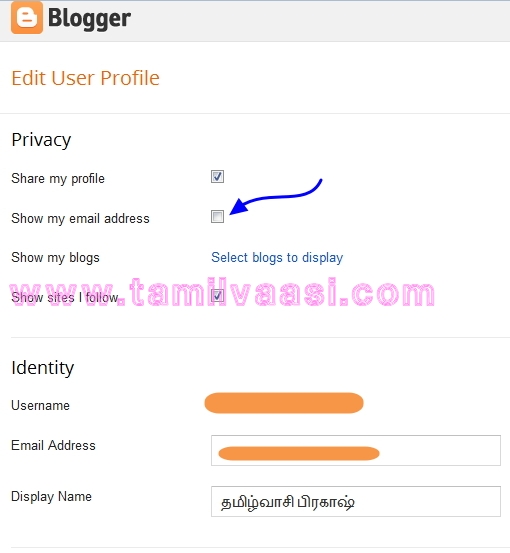





















 Best Blogger Tips
UA-18786430-1
Best Blogger Tips
UA-18786430-1